Come trovare l'indirizzo IP e MAC di Apple TV

Per determinate configurazioni di router, reti condivise (come quelle presenti negli hotel e nei dormitori) e altre situazioni è importante identificare le Apple TV Indirizzo IP e / o MAC. Continua a leggere mentre ti mostriamo come.
Nota: Sebbene gli screenshot e le esercitazioni generali che seguono si applicano alla quarta generazione di Apple TV e al di sopra del processo sono simili ai vecchi modelli di Apple TV.
Perché faccio Vuoi farlo?
Per la maggior parte degli utenti domestici non è particolarmente importante conoscere l'indirizzo IP della loro Apple TV e tanto meno l'indirizzo MAC come l'installazione di Apple TV è praticamente plug, configurare rapidamente e riprodurre.
CORRELATO: Come configurare e configurare Apple TV
Esistono, tuttavia, alcune situazioni in cui conoscere l'indirizzo IP o l'indirizzo MAC di Apple TV è una parte fondamentale della configurazione. Se vivi in un dormitorio o in un altro ambiente di vita condiviso in cui devi fornire all'amministratore di sistema l'indirizzo MAC di qualsiasi dispositivo aggiunto alla rete, conoscere l'indirizzo MAC della tua Apple TV è fondamentale. Stessa cosa se hai configurato il tuo router con una whitelist MAC o se vuoi assegnare IP statici a ogni dispositivo sulla tua rete.
Storicamente gli indirizzi MAC per la radio Wi-Fi e la connessione Ethernet sono stati stampati direttamente sul fondo dell'unità Apple TV e potresti semplicemente capovolgerlo e digitare l'indirizzo nello strumento di configurazione web o leggere l'indirizzo MAC tramite telefono al rappresentante del supporto tecnico.
Perché questa non è un'opzione per la quarta generazione unità (e considerato che l'estetica del design di Apple probabilmente non sarà nelle future generazioni dell'hardware) diamo un'occhiata a come controllare questi due tipi di indirizzi sul lato software delle cose.
Localizzazione dell'indirizzo IP e MAC
Prima di dare un'occhiata a dove per cercare le informazioni sull'indirizzo, facciamo una breve ma importante nota su quando per cercare le informazioni. Poiché le informazioni sugli indirizzi IP e MAC si trovano all'interno dei menu di sistema di Apple TV, non è possibile controllarle fino al completamento della configurazione iniziale. Una volta completata la configurazione iniziale, puoi controllarla in qualsiasi momento, ma non fino a quel momento.
CORRELATO: Come impedire a Apple TV di andare a dormire
Ciò significa che stai cercando di ottenere queste informazioni in modo puoi aggiungere Apple TV a, ad esempio, la rete Wi-Fi del tuo dormitorio per connettere Apple TV ad una sorta di punto di accesso Wi-Fi almeno una volta per completare la configurazione e ottenere le informazioni sull'indirizzo prima di poterlo dare al personale di supporto tecnico. Questo è un po 'frustrante (rispetto alla semplice lettura di un'etichetta), lo sappiamo. Un lavoro rapido e sporco sarebbe quello di prendere uno smartphone che può servire come punto di accesso mobile come un iPhone e, temporaneamente, configurare e configurare Apple TV utilizzando quel telefono come un punto di accesso Wi-Fi.
Quanto sopra la soluzione offre le informazioni necessarie perché, diversamente dall'indirizzo IP assegnato tramite l'hotspot / router e cambia se Apple TV viene spostata su una nuova rete o viene assegnata una nuova assegnazione DHCP, gli indirizzi MAC sono codificati nel Wi- I chip Fi ed Ethernet rimarranno gli stessi.
Quel po 'di spiegazione per risparmiare sulla frustrazione, guardiamo dove trovare gli indirizzi una volta che Apple TV è stata collegata a una rete (sia quella rete permanente o temporanea).
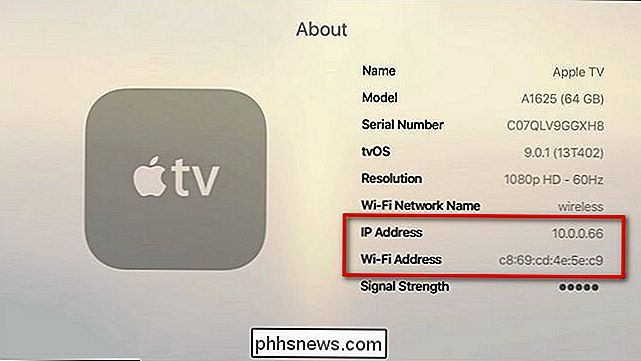
Passare a Impostazioni -> Generale -> Informazioni. Nel menu "Informazioni" non solo vedrai informazioni come il numero di modello, il numero di serie del tuo dispositivo e la versione di tvOS in esecuzione, vedrai anche a quale rete è collegato il dispositivo, l'indirizzo IP e il "Indirizzo Wi-Fi" o "Indirizzo Ethernet" a seconda del tipo di rete a cui sei connesso. L'indirizzo MAC sarà formattato, come visto sopra, in sei gruppi di due cifre esadecimali separate da due punti.
Si consiglia vivamente di scriverlo e possibilmente anche (sussultare!) Incollandolo con un pezzo di nastro sul fondo della tua Apple TV, quindi non è necessario fare nuovamente riferimento al menu di sistema per trovarlo.
L'indirizzo IP è, come abbiamo detto sopra, dipende dalla rete in cui ti trovi e, a meno che tu non sia attualmente connesso alla rete e parlando con l'amministratore di rete (o sia l'amministratore di rete e tu sappia su quale rete è acceso il dispositivo) è necessario ignorare l'indirizzo IP finché il dispositivo non si trova sulla rete appropriata.
Hai una domanda urgente su Apple TV o altri dispositivi media center? Mandaci una mail a e faremo del nostro meglio per rispondere.

Come fermare un monitor LCD dal tremolio
Rispetto ai display più vecchi, i monitor LCD rappresentano una soluzione eccellente a basso costo ea basso consumo per la nostra esigenza di display per computer. Sfortunatamente, alcune impostazioni del monitor possono far lampeggiare lo schermo LCD.Un monitor LCD tremolante è più di un semplice fastidio. P

Come rinominare più file contemporaneamente in macOS
I Mac hanno molti talenti nascosti, ma se ce n'è uno che abbiamo trovato indispensabile, è la possibilità di rinominare più file contemporaneamente. Diciamo che abbiamo quattro schermate che vogliamo rinominare. Per fare ciò, selezionali tutti, fai clic con il tasto destro e scegli "Rinomina 4 elementi".



